具体解决方法如下:
一、启动计算机,启动到Win10开机LOGO时就按住电源键强制关机,重复步骤3次左右启动后出现“选择一个选项”,或修复计算机界面;
二、点击【疑难解答】-【高级选项】-【启动设置】,点击【重启】按钮;
三、重启后选择“4”(按下F4)进入安全模式;
四、安全模式下Win+R键 输入msconfig 点击确定;
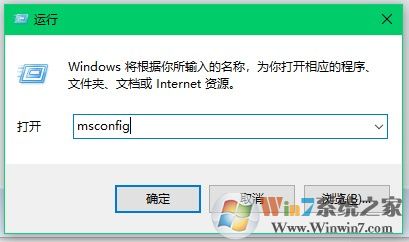
五、切换到【常规】选卡, 选择【正常启动】 ;
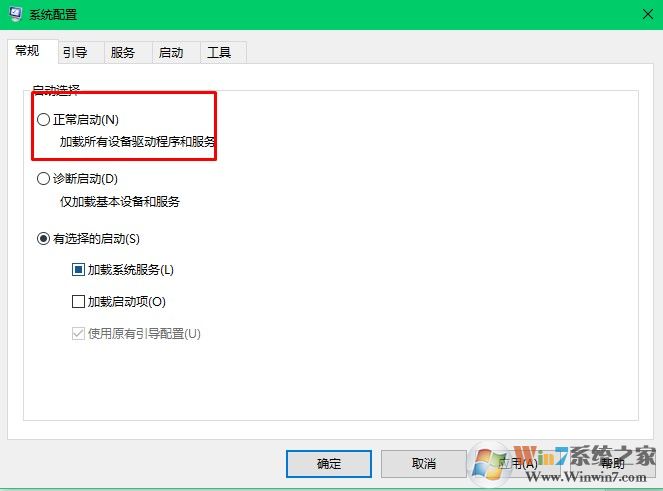
六、切换到服务选项卡下,选择隐藏所有micrisoft服务,然后点击全部禁用---确定。
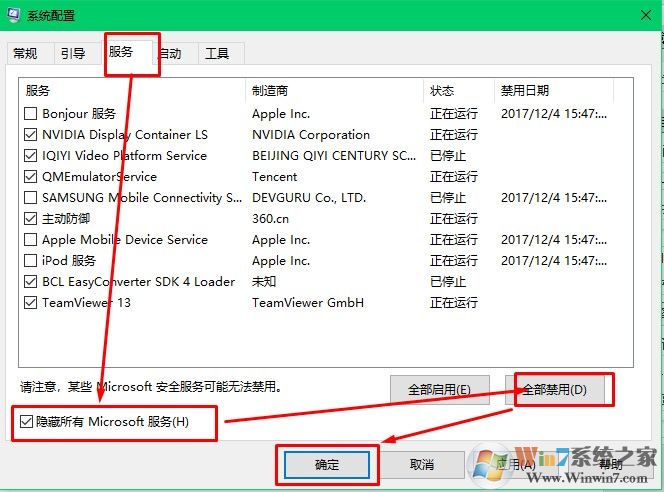
六、重启电脑即可正常进入Win10系统。
总结:以上就是win10系统开机一直卡在开机锁屏界面的修复方法了,我们需要进入安全模式然后禁用所有非系统开机服务项并再常规选项下选择正常启动即可解决此问题。